Come inserire un singolo avviso di pagamento in Pago Nuvola
In questa guida vedremmo come creare un singolo avviso di pagamento.
1) Cliccare sul simbolo dell'euro  a sinistra del nome dell'evento
a sinistra del nome dell'evento
2) Cliccare sul tasto 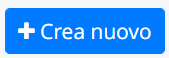
3) Compilare i seguenti campi
-A- Stato: DA PAGARE
-B- Tassa - Rata: Selezionare dalla tendina la rata abbinata al pagamento
-C- Anagrafica fruitore: Ricercare l'anagrafica dell'alunno
-D- Anagrafica pagante: (facoltativo) ricercare l'anagrafica del tutore pagante
-E- Note: (facoltativo)) inserire un eventuale nota o descrizione
-F- Data Pagamento: (facoltativo) indicare la data dell'avvenuto pagamento
-G- Modalità di pagamento: selezionare dal menu a tendina PAGO IN RETE
-H- Importo: Indicare l'importo pagato
-I- Sconto: (facoltativo) inserire lo sconto effettuato
9) Cliccare sul tasto 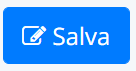
Related Articles
Gestione del rappresentante di classe per Pago Nuvola
ATTENZIONE - Dal mese di febbraio 2025 in PagoInRete è previsto un limite di 5 pagamenti per volta ai rappresentanti di classe, non è più possibile il pagamento massivo dell'intera classe Per quanto riguarda la gestione del rappresentante di classe ...4 - Scaricare e pubblicare l'avviso di pagamento in Area Tutore
In questa guida vedremo come pubblicare un avviso di pagamento in Area Tutore Nuvola. In questa fase è necessario aver precedentemente notificato l'evento di pagamento in Pago In Rete e aver importato gli avvisi di pagamento in Pago in Rete (vai alla ...2 - Creare e trasmettere gli avvisi di pagamento da Nuvola a Pago in Rete
In questa guida vedremo come creare e inviare a Pago in Rete gli avvisi di pagamento da associare agli alunni dell'Istituto oppure al personale scolastico in relazione ad un evento di pagamento già creato (per creare un evento di pagamento seguire la ...5 - Verificare gli stati di pagamento per ogni alunno (NO erogazioni liberali)
La verifica dei pagamenti NON LIBERALI può essere effettuata in 2 modalità: 1-Aggiornamento automatico dello stato dei pagamenti (Vai alla guida per attivare la verifica automatica). 2-Verifica manuale per ogni alunno Se si attiva l'aggiornamento ...Approvare l'evento di pagamento da parte del Dirigente Scolastico
In questa guida vedremo come un evento di pagamento può essere approvato in Nuvola aggiornando contemporaneamente lo stato di pagamento anche in Pago In Rete. Terminata la procedura lo stato dell'evento di pagamento dovrà essere in "Da notificare". ...